iPhone 4s를 iOS 9로 업데이트하기 위한 완전한 가이드
2022년 3월 7일 • 제출 대상: 다양한 iOS 버전 및 모델에 대한 팁 • 입증된 솔루션
iPhone 4s를 소유하고 있다면 iOS 9로 업그레이드하여 기기를 최대한 활용할 수 있습니다. iPhone 4s는 더 이상 새로운 iOS 14와 호환되지 않지만 여전히 큰 문제 없이 iPhone 4s iOS 9를 사용할 수 있습니다. 이 게시물에서는 모든 기본 전제 조건으로 iPhone 4를 iOS 9로 업데이트하는 방법을 알려 드리겠습니다. 그래서 무엇을 기다리고 있습니까? iOS 9 iPhone 4s를 읽고 즉시 업그레이드하십시오.
1부: iPhone 4s를 iOS 9로 업데이트해야 합니까?
기기를 iOS 업데이트로 업그레이드하기 전에 장단점을 아는 것이 중요합니다. 이것은 처음에 iPhone 4s iOS 9 업데이트를 수행할지 여부를 결정하는 데 도움이 됩니다.
iPhone 4s를 iOS 9로 업데이트할 때의 장점
- • 더 이상 이전 iOS 버전과 호환되지 않는 완전히 새로운 범위의 앱을 얻을 수 있습니다.
- • 편리한(작은 크기) 업데이트를 제공하여 스마트폰을 최적화합니다.
- • iOS 9에는 스마트폰 처리 속도를 높여줄 새로운 기능이 많이 있습니다.
- • 키보드 업그레이드는 입력하는 동안 시간을 절약할 수 있는 최고의 기능 중 하나입니다.
- • iPad 분할 화면 기능을 사용하면 전문가처럼 멀티태스킹을 할 수 있습니다.
- • iOS 9가 제공하는 많은 고급 및 고급 기능에 액세스합니다.
iPhone 4s를 iOS 9로 업데이트할 때의 단점
- • iOS 9의 시각적 디자인은 이전 버전과 상당히 유사합니다. 휴대전화의 전체적인 모양과 느낌에는 큰 변화가 없습니다.
- • 구형 iOS 기기(예: iPhone 4)를 iOS 9로 업데이트하는 경우 휴대전화 속도가 느려질 수도 있습니다.
- • 탈옥된 장치가 있는 경우 모든 권한을 잃게 됩니다.
- • iOS 9가 마음에 들지 않는다면 극단적인 조치를 취하여 다운그레이드해야 합니다.
이러한 장단점을 고려한 후에 iOS 9 iPhone 4s 업데이트를 수행해야 하는지 여부를 결정할 수 있습니다.
2부: iOS 9로 업데이트하기 전에 iPhone 4s 백업
iPhone 4를 iOS 9로 업데이트하는 방법을 배우기 전에 모든 전제 조건을 숙지하는 것이 중요합니다. 예를 들어, iOS 9로 업그레이드하기 전에 장치를 완전히 백업하는 것이 가장 중요합니다. 업그레이드가 제대로 진행되지 않거나 예상한 결과를 얻을 경우 중요한 데이터 파일이 손실될 가능성이 있습니다. . 따라서 이와 같은 예기치 않은 상황을 방지하려면 미리 iPhone을 백업하는 것이 좋습니다.
iPhone을 백업하려면 Dr.Fone - 백업 및 복원(iOS) by Dr.Fone 의 도움을 받는 것이 좋습니다 . 모든 주요 iOS 기기와 호환되며 기기(음악, 사진, 연락처, 메시지 등 포함)를 완벽하게 백업할 수 있습니다. 한 번의 클릭으로 이 안전하고 사용하기 쉬운 응용 프로그램을 사용하여 iPhone을 완전하거나 선택적으로 백업할 수 있습니다. 나중에 이 도구를 사용하여 백업을 복원할 수도 있습니다.

그 외에도 휴대 전화가 업그레이드와 호환되는지 확인하십시오. 또한 Failsafe 프로세스를 위해 최소 60%를 충전해야 합니다.

Dr.Fone - 백업 및 복원(iOS)
iOS 데이터 백업 및 복원이 유연해집니다.
- 한 번의 클릭으로 전체 iOS 기기를 컴퓨터에 백업할 수 있습니다.
- WhatsApp, LINE, Kik, Viber와 같은 iOS 기기에서 소셜 앱 백업 지원.
- 백업에서 장치로 항목을 미리 보고 복원할 수 있습니다.
- 백업에서 컴퓨터로 원하는 것을 내보냅니다.
- 복원하는 동안 장치의 데이터 손실이 없습니다.
- 원하는 데이터를 선택적으로 백업하고 복원합니다.
- iOS 10.3/9.3/8/7/6/5/4를 실행하는 지원되는 iPhone 7/SE/6/6 Plus/6s/6s Plus/5s/5c/5/4/4s
- Windows 10 또는 Mac 10.13/10.12/10.11과 완벽하게 호환됩니다.
3부: iPhone 4s를 iOS 9로 업데이트하는 방법은 무엇입니까?
이제 iOS 9 iPhone 4s 설치와 관련된 모든 기본 전제 조건을 알면 업데이트 방법을 쉽게 배울 수 있습니다. 이상적으로는 iPhone 4s iOS 9를 업데이트하는 두 가지 인기 있는 방법이 있습니다. 두 가지 모두에 대한 단계별 프로세스를 나열했습니다.
3.1 무선으로 iOS 9 설치
이것은 iPhone 4를 iOS 9로 업데이트하는 방법을 배우는 가장 쉬운 방법 중 하나입니다. 안정적인 WiFi 연결이 있는 경우 이 기술을 따르는 것이 좋습니다. iOS 9는 이미 iPhone 4s에서 사용할 수 있으므로 번거로움 없이 업데이트할 수 있습니다. 다음 단계를 구현하여 수행할 수 있습니다.
1. 먼저 휴대전화의 설정 > 일반 > 소프트웨어 업데이트로 이동하여 기기와 관련된 공식 업데이트가 있는지 확인합니다.
2. iOS 9와 관련된 기본 세부 정보를 제공합니다. "다운로드 및 설치" 버튼을 탭하기만 하면 됩니다.
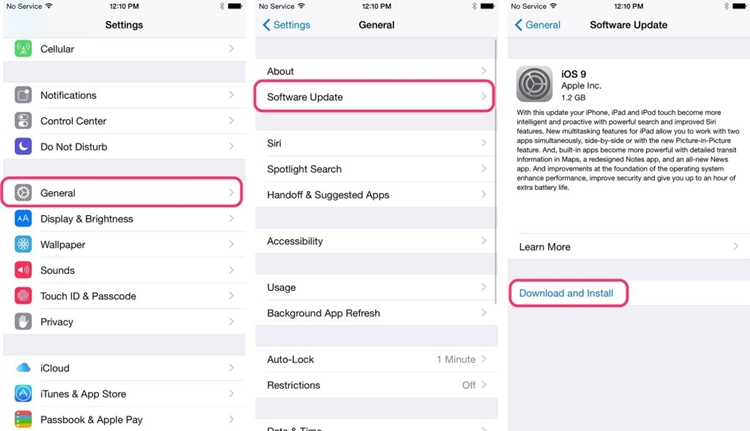
3. 팝업 메시지가 표시되면 Apple ID 및 자격 증명을 확인하여 휴대폰에 iOS 9를 설치합니다.
3.2 iTunes를 통해 iOS 9 설치
무선으로 iOS 9 iPhone 4s를 업그레이드할 수 없더라도 걱정하지 마십시오. 동일한 작업을 수행할 수 있는 쉬운 대안도 있습니다. iTunes의 도움을 받아 다음 단계에 따라 iPhone 4s iOS 9를 업그레이드할 수도 있습니다.
1. Mac 또는 Windows 시스템에서 업데이트된 버전의 iTunes를 실행하고 iPhone을 USB 케이블로 연결합니다.
2. iTunes가 휴대폰을 인식하면 "장치" 섹션에서 휴대폰을 선택하고 "요약" 창으로 이동합니다.
3. 여기에서 "업데이트 확인" 버튼을 클릭하여 업데이트가 있는지 확인할 수 있습니다.
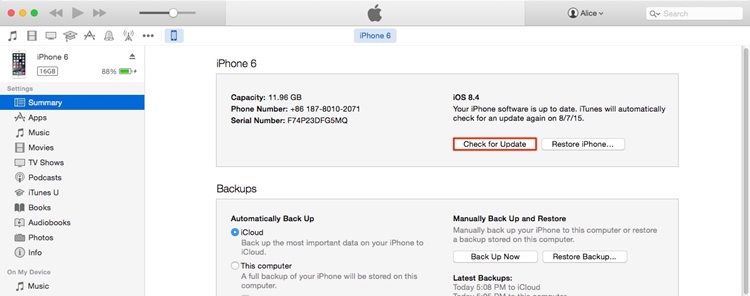
4. 그러면 다음과 같은 팝업 메시지가 생성됩니다. "다운로드 및 업데이트" 버튼을 클릭하여 전화기를 업그레이드하십시오.
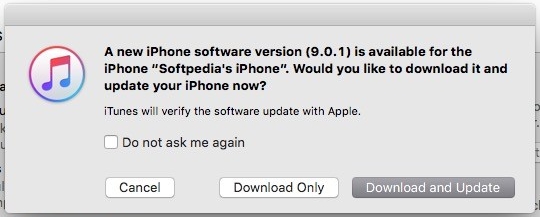
iTunes가 업데이트를 다운로드하고 장치에 설치하므로 잠시 기다리십시오. 하지만 원활한 전환을 위해 장치가 시스템에 연결된 상태를 유지해야 합니다.
4부: iOS 9로 업데이트한 후 일반적인 문제
iPhone을 iOS 9로 업그레이드한 후 많은 사용자가 예기치 않은 문제에 직면하는 것으로 관찰되었습니다. 예를 들어, 이와 같은 소프트웨어 업데이트 실패 메시지를 받거나 장치가 재부팅 루프에 빠질 수도 있습니다.
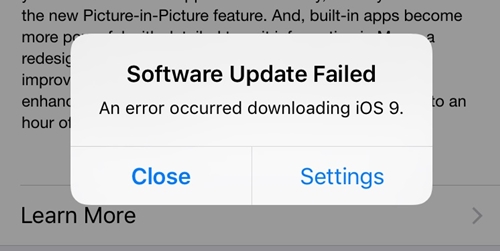
문제가 무엇이든 iOS 9 업데이트를 완료하기 위해 쉽게 해결할 수 있습니다. 이 유익한 가이드를 읽고 일반적인 iOS 업데이트 문제 와 큰 문제 없이 이러한 문제를 해결할 수 있는 방법에 대해 자세히 알아볼 수 있습니다.
이제 iPhone 4를 iOS 9에 설치하는 방법을 알았으면 번거로움 없이 기기를 쉽게 업그레이드할 수 있습니다. 계속해서 이 단계별 가이드에 따라 iPhone 4s iOS 9를 설치하고 기기의 진정한 잠재력을 발휘하십시오. 기기에 iOS 9를 설치하는 동안 문제가 발생하면 아래 의견에서 이에 대해 알려주십시오.






제임스 데이비스
직원 편집자